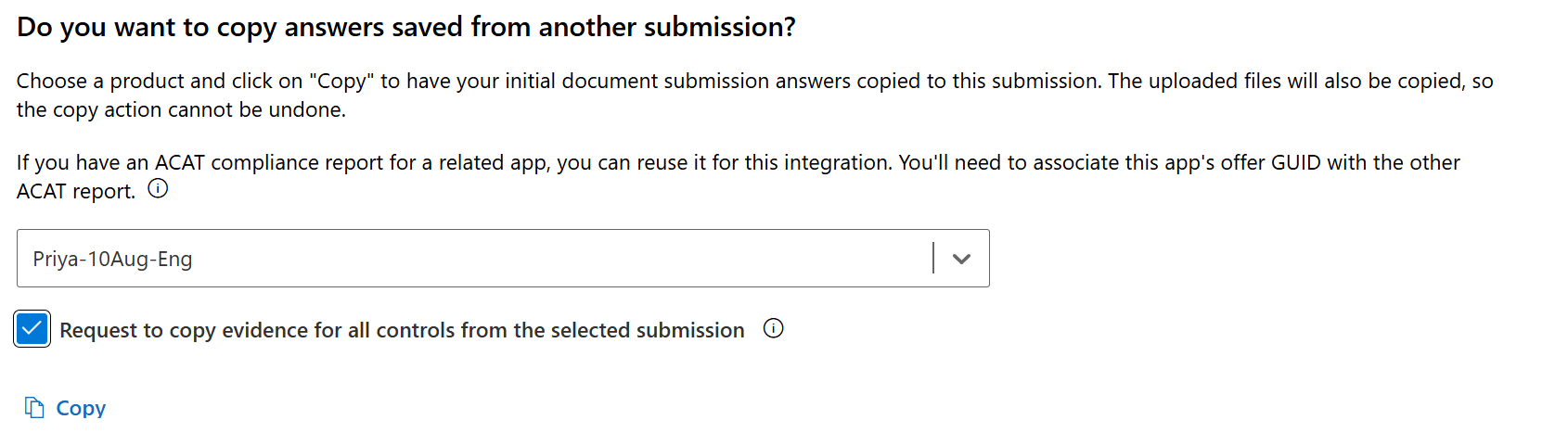Introducción al Centro de partners para aplicaciones de Microsoft 365, Teams, SaaS y SharePoint
| Fase | Title |
|---|---|
| Fase 1 | Atestación del editor |
| Fase 2 | Certificación Microsoft 365 |
Información general sobre la certificación y la atestación del publicador
Este documento es una guía de usuario paso a paso para los asociados inscritos en el programa de cumplimiento de aplicaciones de Microsoft 365 que quieren someterse a la certificación y la atestación de publicadores a través del Centro de partners.
Acrónimos y definiciones
| Acrónimo | Definición |
|---|---|
| PC (Centro de partners) | Un portal para todos los asociados de Microsoft. Un asociado inicia sesión en el Centro de partners y envía un cuestionario de autoevaluación. Centro de partners para el cumplimiento de aplicaciones de Microsoft 365 |
| ISV | Proveedor de software independiente. También conocido como asociado o desarrollador |
| Origen de la aplicación | Catálogo de aplicaciones |
| Ejemplo | Ahora agente virtual |
Flujo de trabajo de atestación del publicador
Página principal : esta página es la página de aterrizaje una vez que un asociado inicia sesión en el Centro de partners.
Seleccione Ofertas de Marketplace.
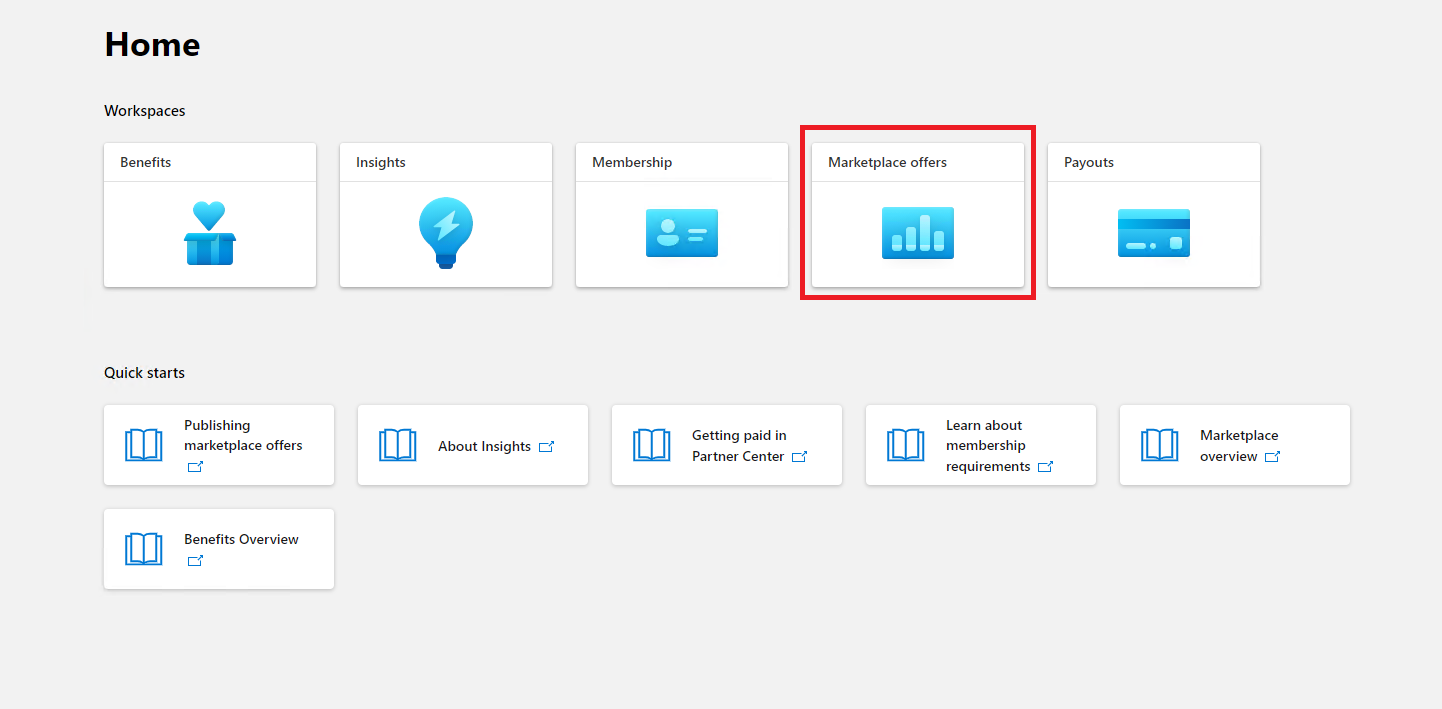
Seleccione una aplicación de la lista para comenzar el proceso de atestación del publicador.
Aparece una barra de navegación con la opción Información de certificación adicional. Seleccione Cumplimiento de aplicaciones.
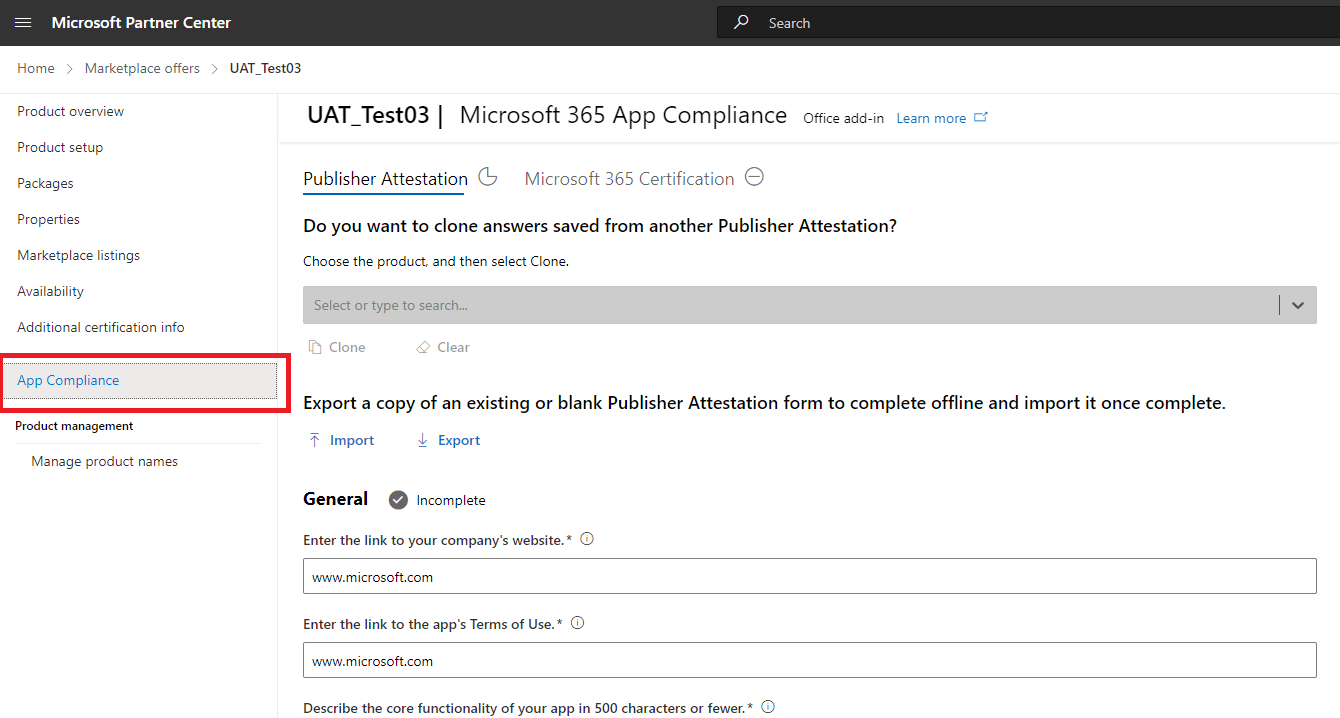
Rellene el cuestionario de autoevaluación para la atestación del publicador.
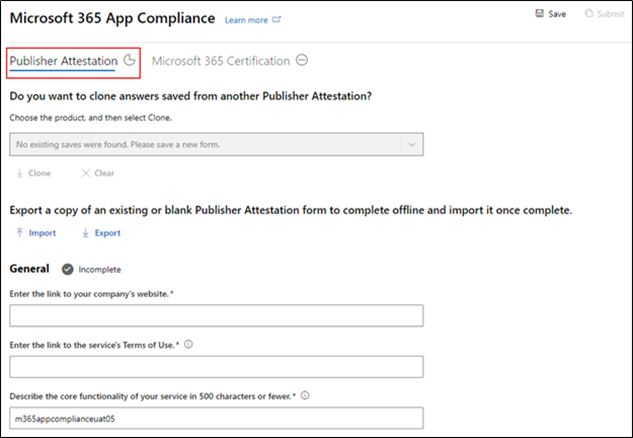
Una vez completada la atestación, seleccione Enviar. A continuación, la página muestra que la atestación está en revisión.
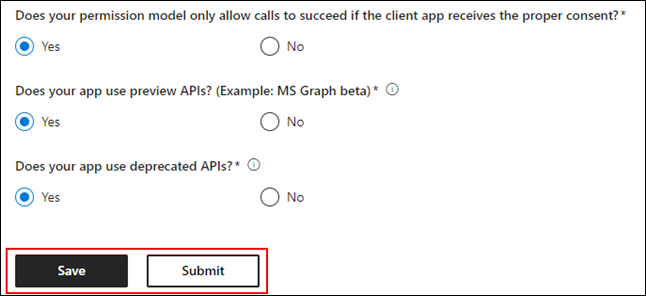
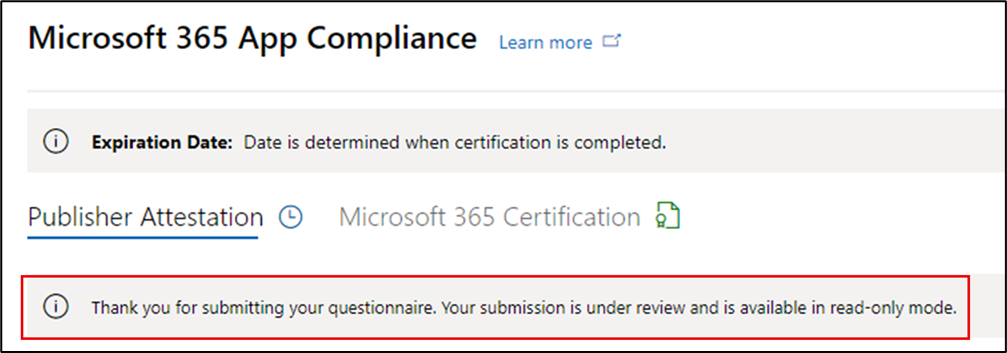
Clonación desde una aplicación atestiguada del publicador existente
El Centro de partners ofrece dos métodos para copiar respuestas de seguridad de otra aplicación. La característica de clonación permite a los desarrolladores seleccionar una aplicación para rellenar automáticamente Q&campos A, mientras que la función CSV de exportación e importación se usa para la clonación entre aplicaciones SaaS y complementos de Microsoft 365.
Si tiene otra aplicación de Office con una atestación publicada, puede clonar las respuestas de otras aplicaciones y actualizarlas según sea necesario. Seleccione la aplicación en la lista desplegable desde la que desea clonar y haga clic en Copiar.
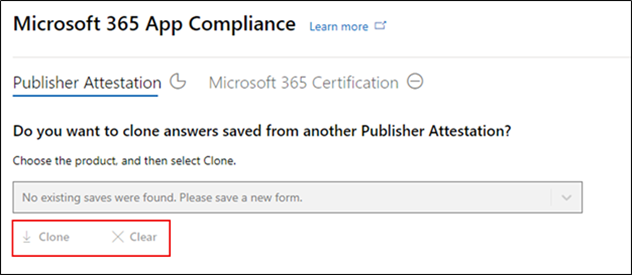
También puede usar la característica Importar y exportar para completar el formulario sin conexión e importarlo una vez completado. Esta opción es necesaria para copiar entre saas y complementos de Microsoft 365.

Aprobar y rechazar escenarios
Estos son algunos escenarios de aprobación y rechazo.
Rechazo de la atestación del publicador
Si ve un rechazo, puede:
- Vea el informe de errores. Recibe una notificación por correo electrónico. Puede ver el informe de errores en el Centro de partners.
- Actualice y vuelva a enviar la atestación del publicador.
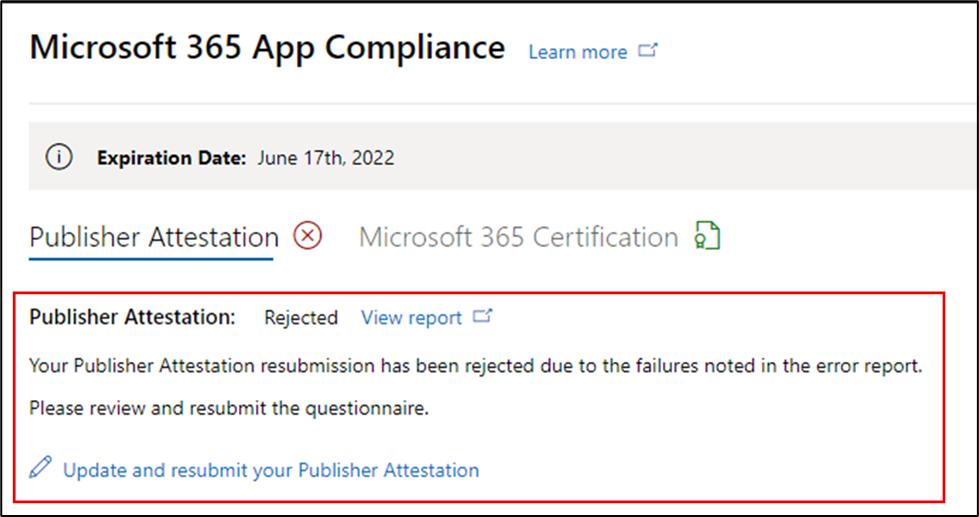
Aprobación de la atestación del publicador
Tras la aprobación, puede:
- Actualice y vuelva a enviar la atestación.
- Vea y comparta la atestación de publicador completada.
- Inicie el proceso de certificación de Microsoft 365.

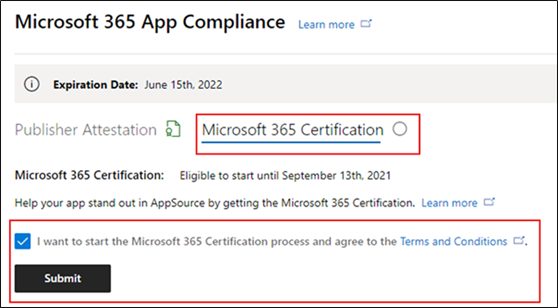
Aprobación posterior a la atestación del publicador
Este es un ejemplo de un vínculo en AppSource para una aplicación atestiguada por el publicador.
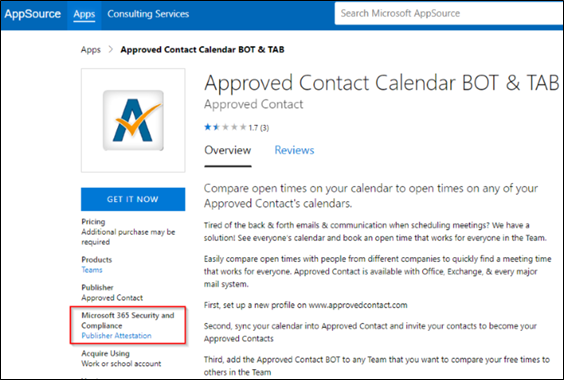
Flujo de trabajo de certificación de Microsoft 365
Para comenzar el proceso de certificación, active la casilla y elija Enviar.
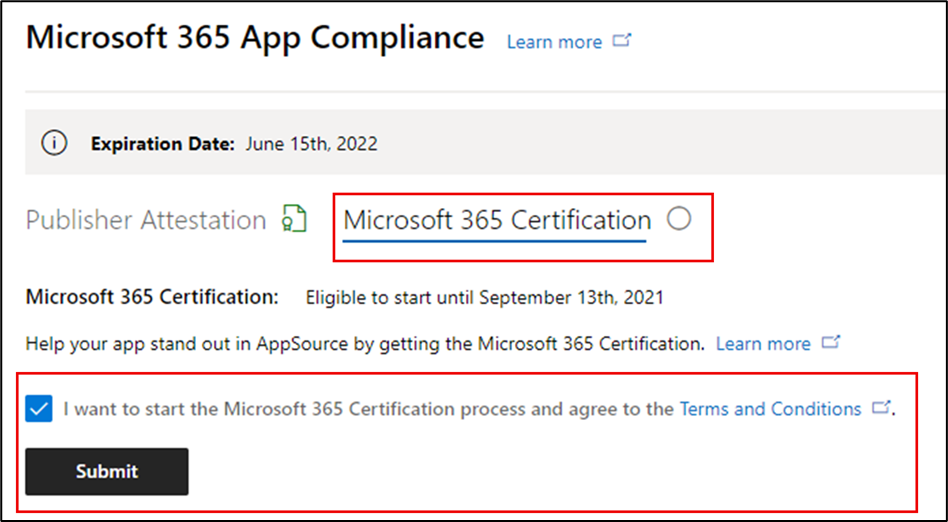
Rellene los detalles, cargue los documentos pertinentes y seleccione Enviar.
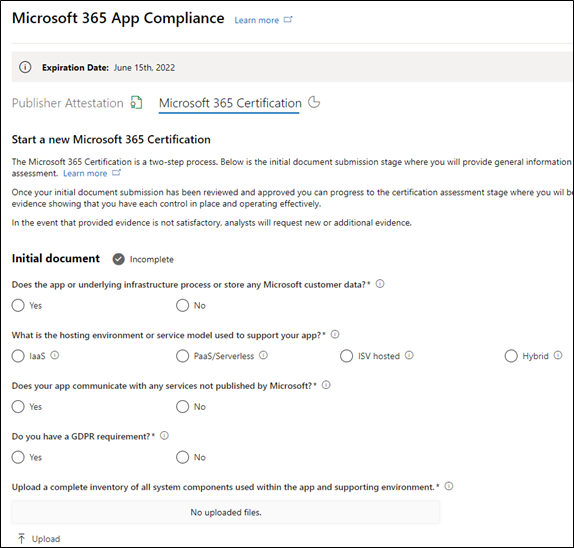
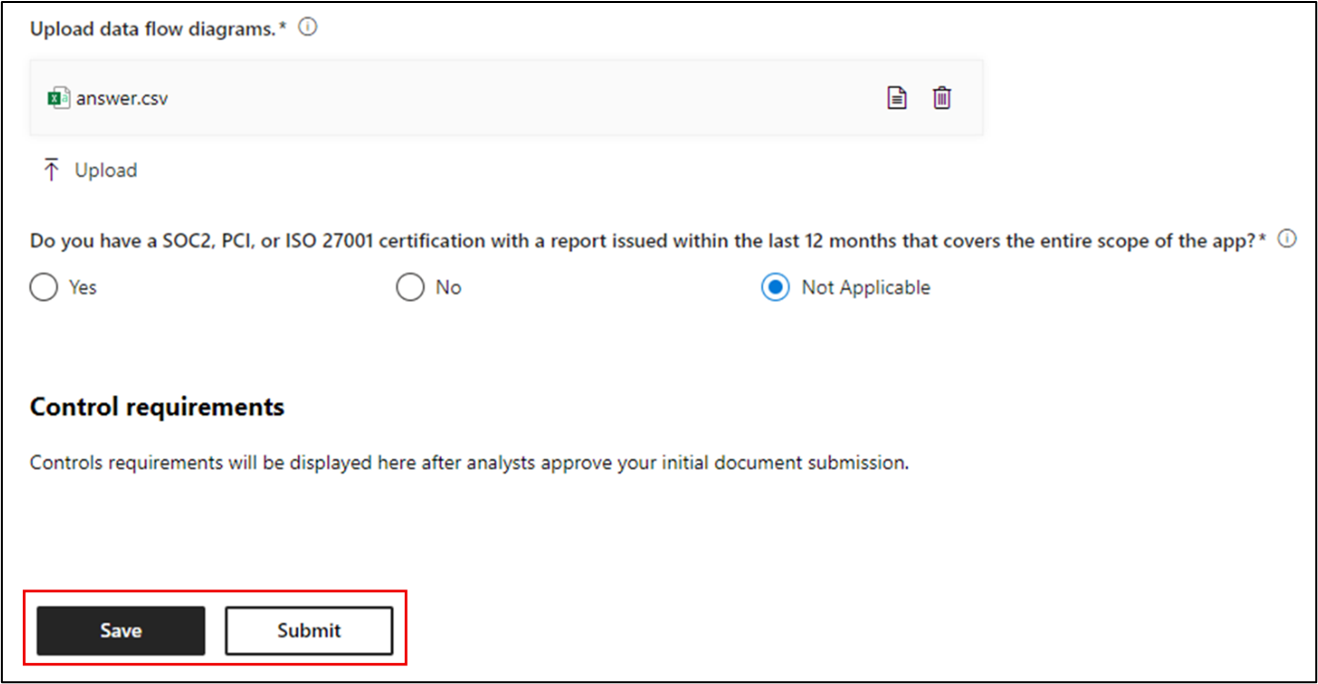
El envío de atestación aparece en revisión.
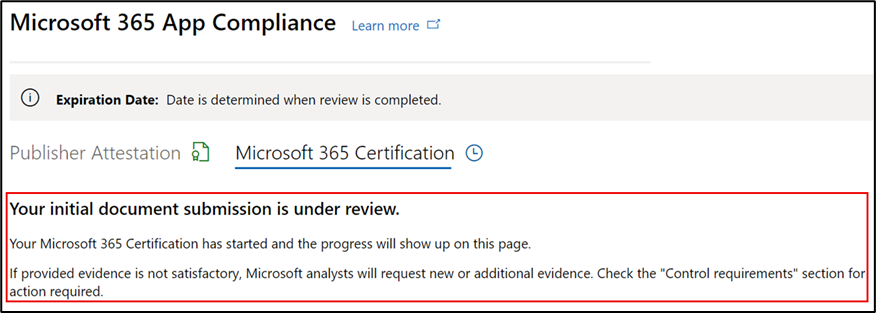
Un analista solicita una revisión en caso de que los documentos iniciales no sean suficientes o pertinentes. El analista trabaja con el asociado para ayudar a obtener los documentos adecuados para su aprobación.
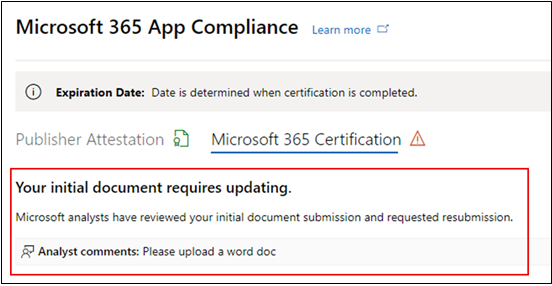
Una vez que el analista aprueba el envío inicial del documento, el asociado debe enviar los requisitos de control.
Rellene los detalles del envío de requisitos de control, cargue los documentos pertinentes y seleccione Enviar.
Documento de marca de
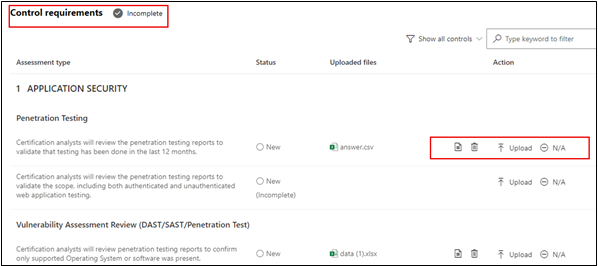
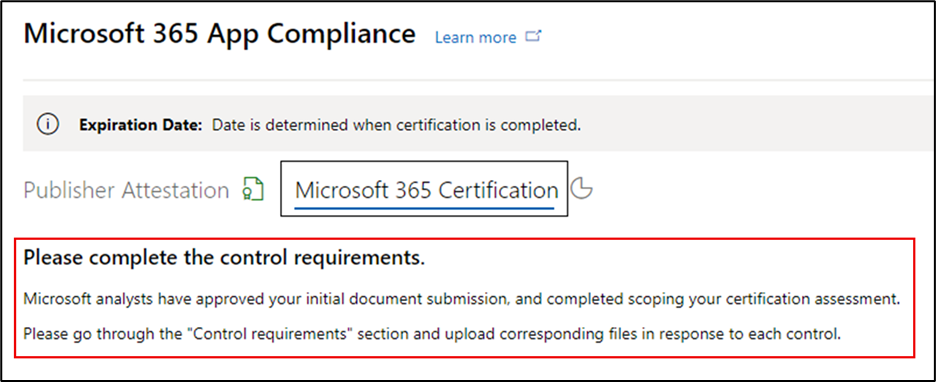
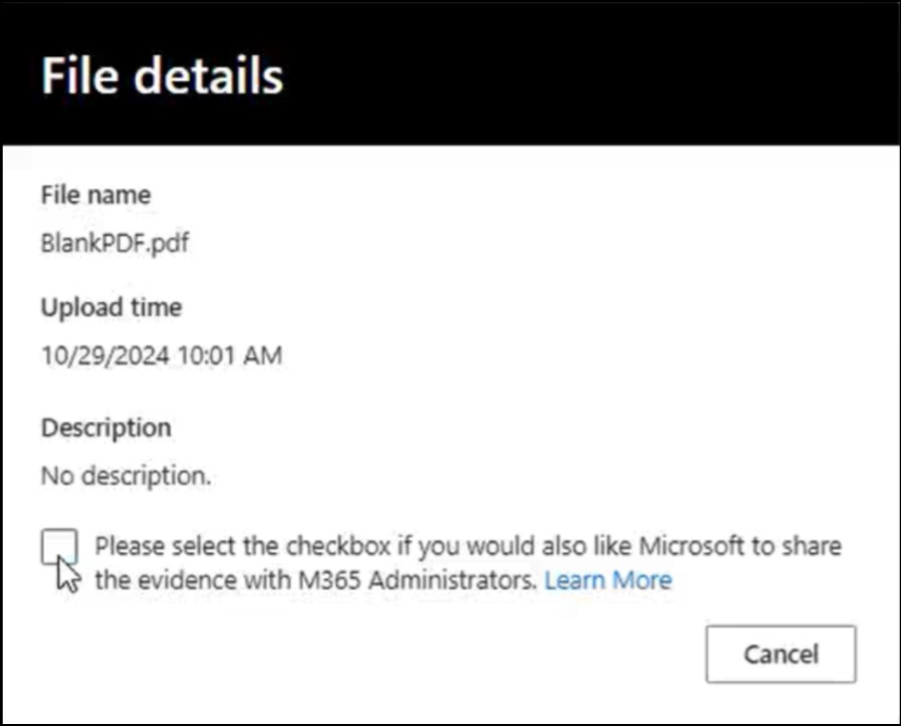
Active la casilla si desea compartir las pruebas con los administradores de TI a través del Centro de Administración de Teams y el Centro de Administración de Microsoft.
Si es más cómodo compartir documentos más refinados y limpios en lugar de la evidencia detallada que necesitan los analistas, puede cargar otros documentos, como informes, cartas de presentación y un resumen de documentos. A continuación, los marca para que se compartan.
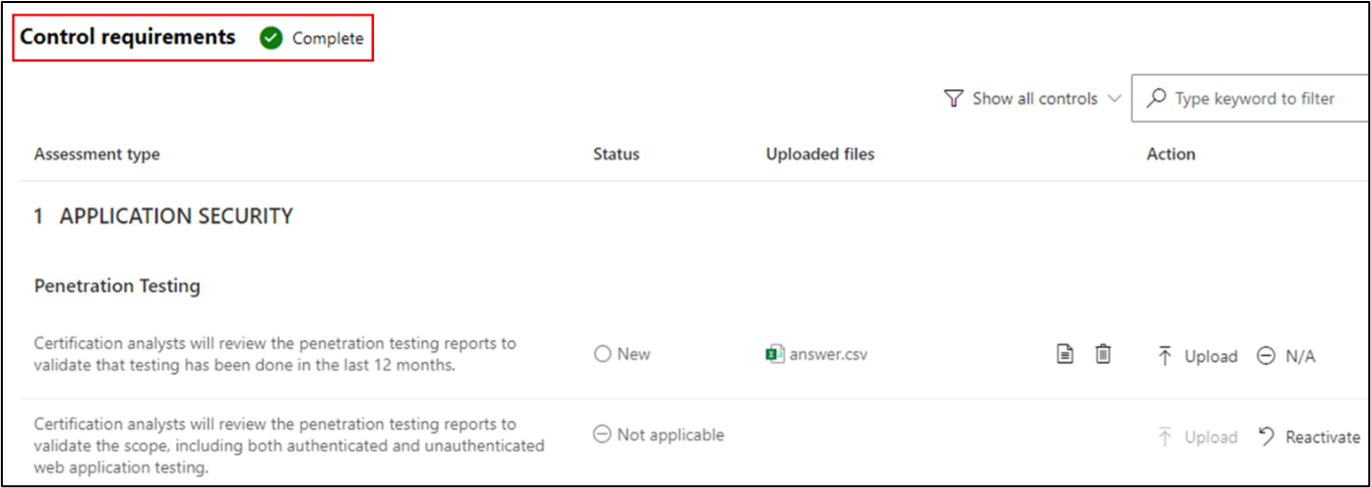
Después de seleccionar Enviar, el envío de certificación se está revisando.
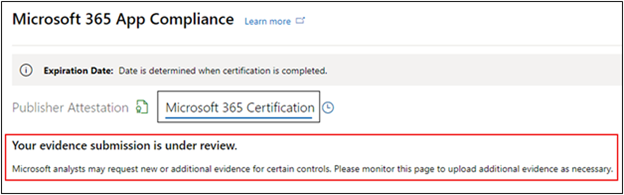
Un analista solicita una revisión en caso de que los documentos de requisito de control no sean suficientes o pertinentes. El analista trabaja con el asociado para ayudar a obtener los documentos adecuados para su aprobación.
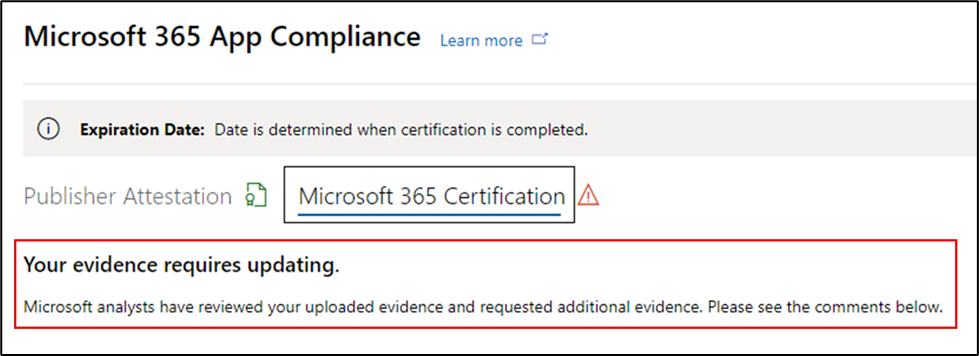
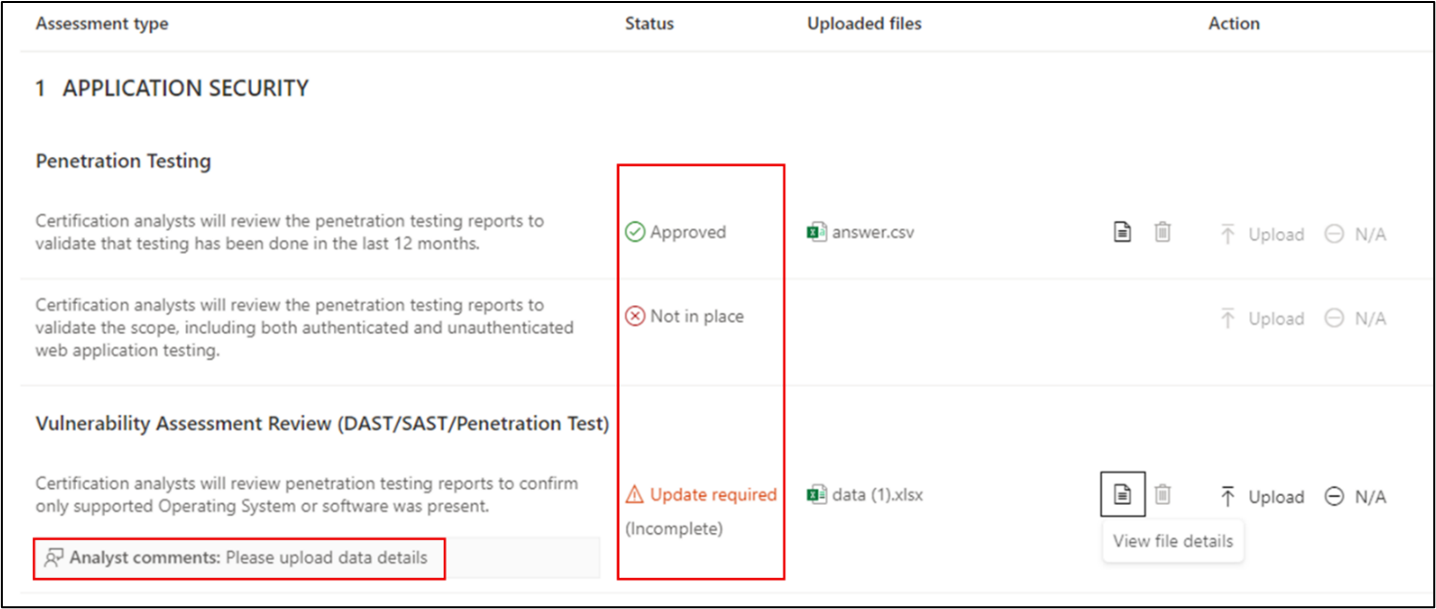
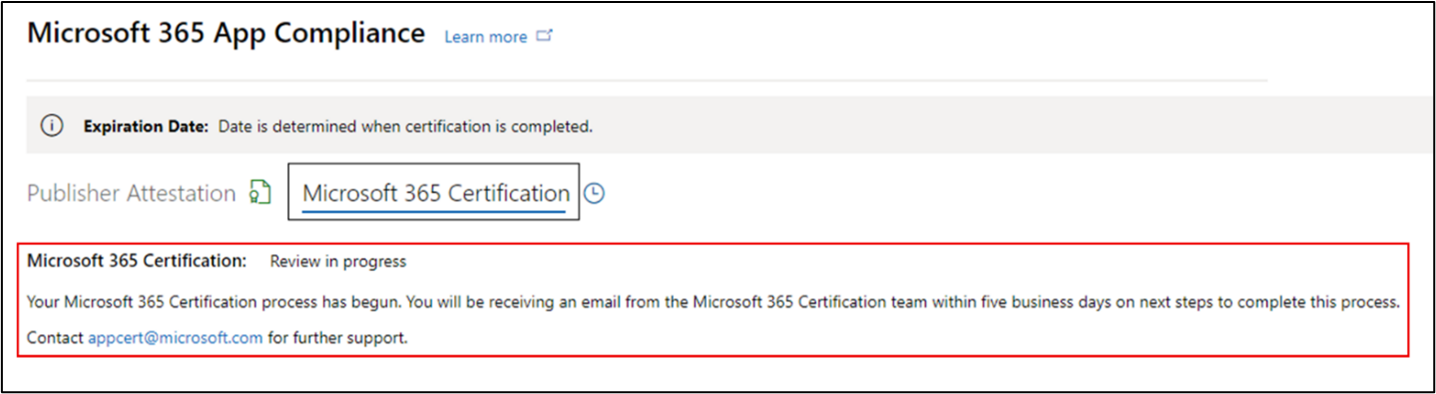
Si el envío no cumple los estándares de aprobación, el analista rechaza el envío. A continuación, el asociado puede trabajar con el analista para proporcionar la información y los documentos pertinentes.
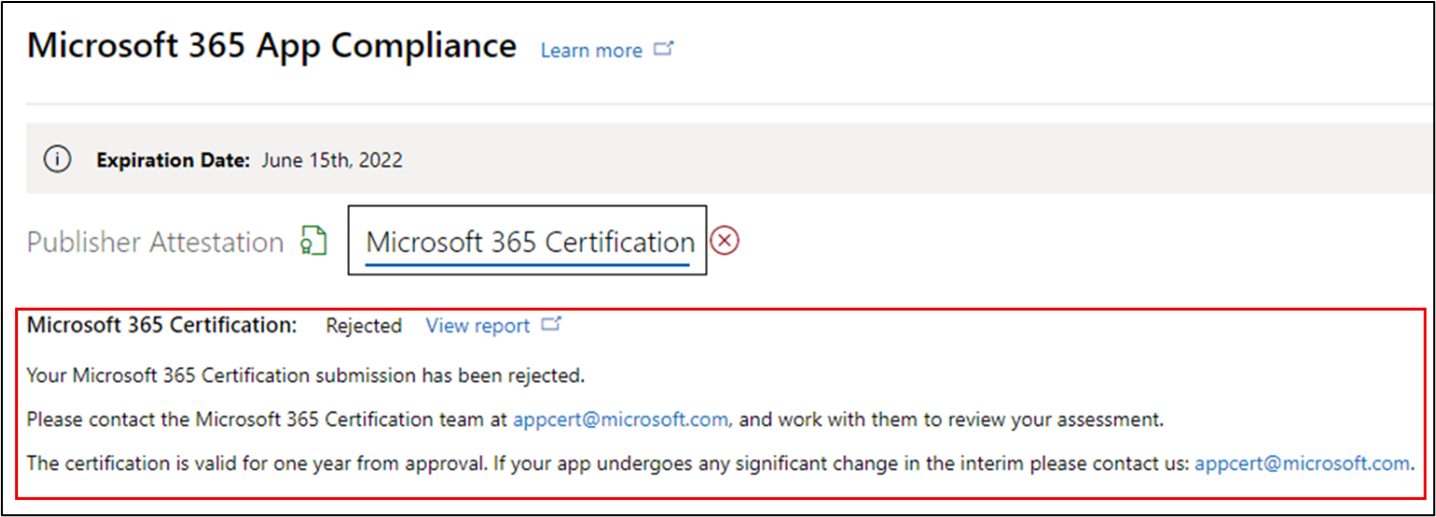
Una vez que se cumplen todos los estándares de seguridad, el analista aprueba el envío y el asociado es Microsoft 365 Certified.
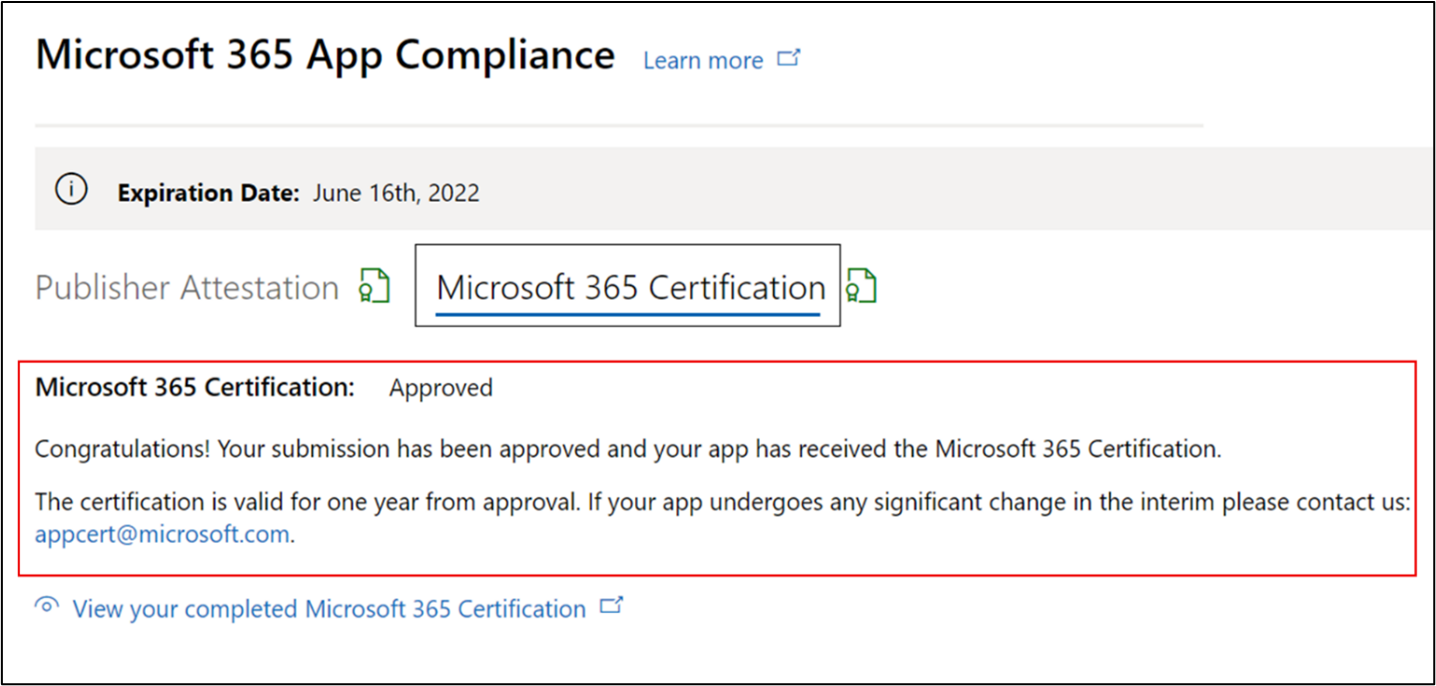
Aprobación posterior a la certificación: ejemplo de distintivo de certificación de Microsoft 365 en AppSource
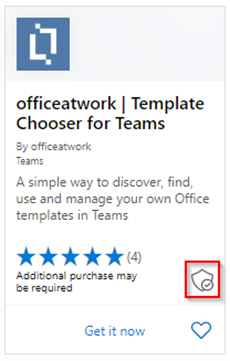
Clonación de pruebas de otra certificación
La característica de clonación del Centro de partners permite a los desarrolladores copiar pruebas de otra aplicación. Durante el envío inicial del documento, seleccione la aplicación en la lista desplegable desde la que desea clonar y, a continuación, haga clic en Copiar. Una vez aprobada por un analista, se rellenarán las pruebas. Notifíquelo a su analista si necesita ayuda con la clonación entre aplicaciones SaaS y Microsoft 365.